Исправлено: «Произошла ошибка при генерации ответа» в ChatGPT
Опубликовано: 2023-04-10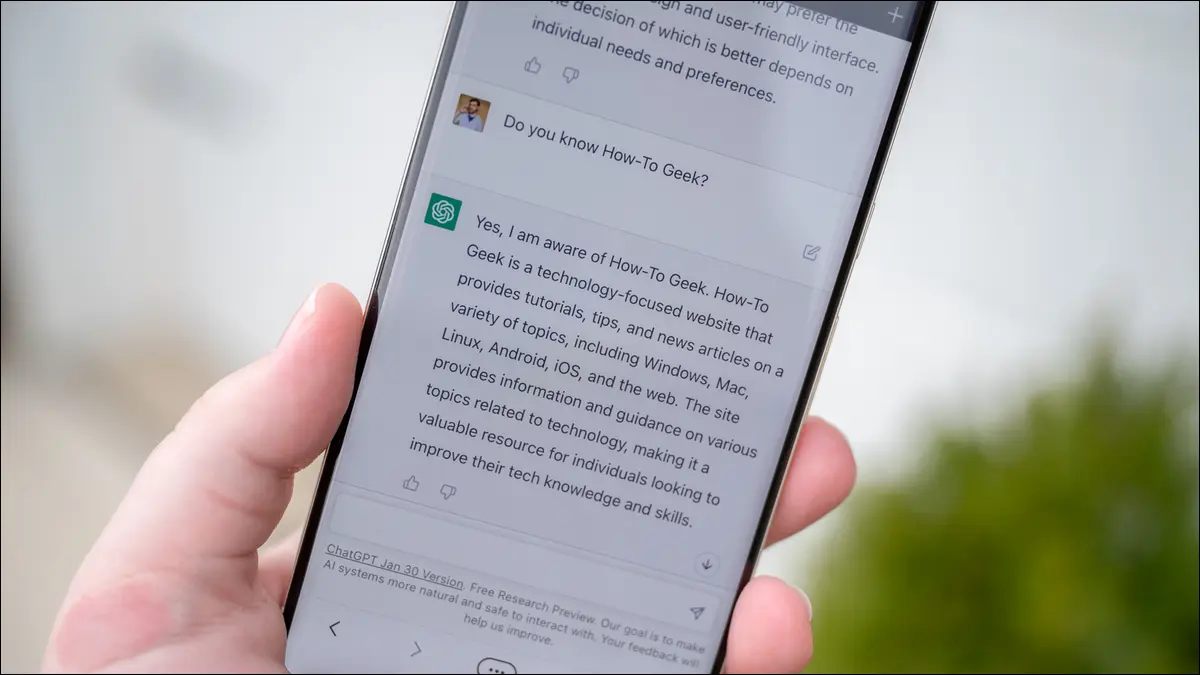
Вы видите ошибку ChatGPT «Произошла ошибка при генерации ответа» и не можете получить ответ на свое приглашение? Если это так, возможно, ваше подключение к Интернету не работает или возникла проблема на стороне ChatGPT. Вот несколько способов решить эту проблему.
В чем проблема ChatGPT «Произошла ошибка при генерации ответа»?
Как исправить ошибку ChatGPT при генерации ответа
Обновите ChatGPT в своем веб-браузере
Проверьте подключение к Интернету
Проверьте статус сервера ChatGPT
Спросите ChatGPT для более коротких ответов
Будьте конкретны в своей подсказке в ChatGPT
Удалить ваш разговор ChatGPT
Очистите кеш вашего веб-браузера
Отключите расширения вашего веб-браузера
В чем проблема ChatGPT «Произошла ошибка при генерации ответа»?
Сообщение ChatGPT «Произошла ошибка при генерации ответа» — это сообщение об ошибке, которое вы увидите, когда ChatGPT не сможет синтезировать ответ на ваше приглашение. Это может произойти, если у вас не работает интернет, вы слишком долго не проявляли активности на сайте, задали вопрос, требующий подробного ответа и т. д.
СВЯЗАННЫЕ: Исправлено: ChatGPT «Внутренняя ошибка сервера» и другие распространенные ошибки
Как исправить ошибку ChatGPT при генерации ответа
Вы можете сделать несколько вещей, чтобы устранить ошибку, например проверить подключение к Интернету, попросить сайт восстановить ответ и т. д.
Обновите ChatGPT в своем веб-браузере
Когда вы получаете сообщение об ошибке «Произошла ошибка при создании ответа», самое простое решение — обновить сайт ChatGPT в веб-браузере. Возможно, на сайте есть небольшой сбой, который вы можете исправить, перезагрузив его.
Обратите внимание, что при обновлении сайта вы можете потерять некоторые разговоры ChatGPT, если они не были сохранены сайтом.
Проверьте подключение к Интернету
Если обновление не помогло избавиться от ошибки генерации ответа, особенно если вы попали на другую страницу с ошибкой, проверьте, работает ли ваше подключение к Интернету. Вы можете сделать это, открыв другой веб-браузер на своем компьютере и посетив веб-сайт, например, howtogeek.com .
Если ваш браузер загружает сайт, ваше соединение работает. Однако, если браузер не может открыть сайт, у вас проблема с интернет-соединением. В этом случае попробуйте решить проблему, перезагрузив маршрутизатор, повторно подключившись к сети Wi-Fi и используя другие методы устранения неполадок с Интернетом.
Проверьте статус сервера ChatGPT
ChatGPT может отображать указанную выше ошибку, если на серверах платформы возникают проблемы. Вы можете проверить, так ли это, зайдя на сайт статуса OpenAI.
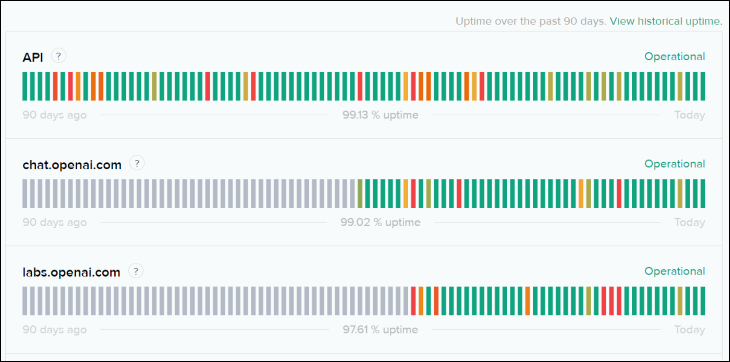
Этот сайт сообщает вам статус различных сервисов OpenAI. Вы можете узнать, есть ли какие-либо проблемы на серверах ChatGPT, которые могут быть причиной вашей проблемы.

Если на сайте отображаются какие-либо проблемы, вам придется подождать, пока OpenAI исправит их, чтобы восстановить ChatGPT.
Спросите ChatGPT для более коротких ответов
Когда ChatGPT не может сгенерировать ответ, рекомендуется задавать только вопросы, требующие более короткого ответа. Это связано с тем, что на сайте может не быть ресурсов для получения длинных ответов, которые вы можете исправить, отправив только более короткие запросы.
Например, вместо того, чтобы просить инструмент написать эссе на 10 страниц, попросите его писать по одной странице за раз и так далее. Это оказывает меньшее давление на серверы ChatGPT, позволяя вам успешно выполнять ваши запросы.
СВЯЗАННЫЕ С: 8 удивительных вещей, которые вы можете сделать с ChatGPT
Будьте конкретны в своей подсказке в ChatGPT
Чем четче ваш запрос, тем больше у вас шансов успешно получить ответ от ChatGPT. Вот почему важно, чтобы вы были очень конкретными, задавая вопросы ChatGPT.
Например, вместо того, чтобы спрашивать «Почему у меня не работает Интернет?», скажите «Почему у меня не работает подключение к Wi-Fi на моем ноутбуке с Windows 10?» Таким образом, ChatGPT будет иметь более конкретные данные для работы, что повысит ваши шансы на получение ответа.
Удалить ваш разговор ChatGPT
Если вы по-прежнему получаете сообщение об ошибке даже после того, как разобрали подсказку и конкретизировали ее, попробуйте удалить текущий разговор с сайтом. У ChatGPT могут возникнуть проблемы с анализом данных вашего потока в целом, что приведет к появлению сообщения об ошибке при создании ответа. Если вы хотите продолжить разговор, вы можете сначала скопировать все, что хотите сохранить, но постарайтесь свести его к минимуму, чтобы избежать повторения проблемы.
Чтобы удалить свой разговор, на левой боковой панели ChatGPT наведите курсор на текущий разговор и щелкните значок корзины.
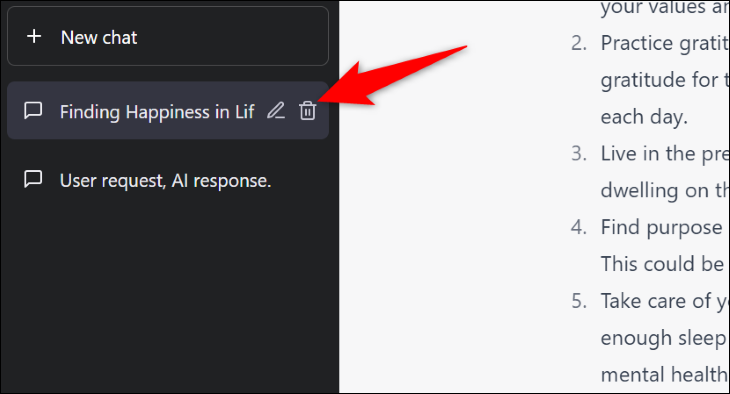
Когда вы увидите галочку, нажмите на нее, чтобы удалить чат.
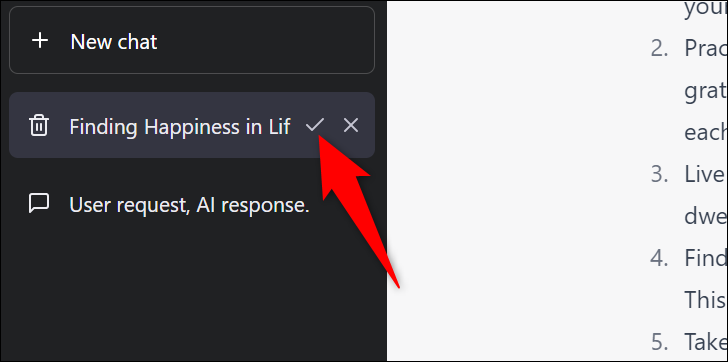
Начните новую беседу, нажав «Новый чат» на той же боковой панели.
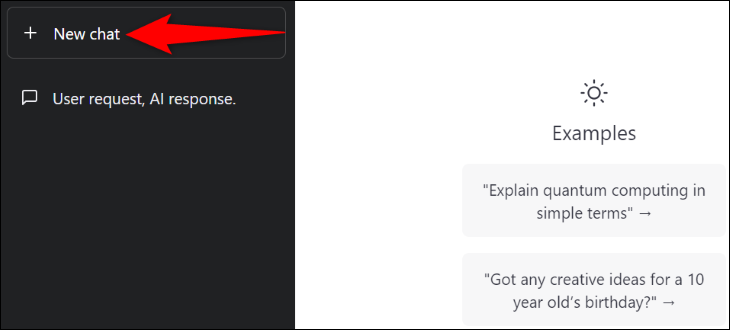
СВЯЗАННЫЕ С: Как сохранить и поделиться своими разговорами ChatGPT
Очистите кеш вашего веб-браузера
Ваш веб-браузер кэширует различные данные, чтобы улучшить работу в Интернете. Возможно, этот кеш поврежден, из-за чего ChatGPT не может сгенерировать ответ.
В этом случае удалите кэш веб-браузера, и проблема будет решена. Кэш легко удалить в браузерах Chrome, Firefox и Edge. Сделав это, перезагрузите веб-сайт ChatGPT.
Отключите расширения вашего веб-браузера
Хотя ваши расширения могут расширять функциональные возможности вашего браузера, иногда они мешают работе веб-сайта. Это могло произойти с ChatGPT в вашем браузере.
В этом случае попробуйте отключить расширения в браузерах Chrome, Firefox, Edge и Safari, а затем перезагрузите сайт ChatGPT. Если сайт открывается, включайте по одному расширению за раз, чтобы найти проблемное дополнение, а затем удалите этот элемент из браузера.
И именно так вы заставляете ChatGPT генерировать ответ на ваш запрос, даже если у него возникают проблемы. Удачи!
СВЯЗАННЫЕ: 8 альтернатив ChatGPT AI (бесплатные и платные)
